
Cuprins:
- Pasul 1: Import
- Pasul 2: Configurarea unei metode principale
- Pasul 3: declararea scanerului
- Pasul 4: Număr de opțiuni
- Pasul 5: scanarea numărului de opțiuni
- Pasul 6: Inițializarea matricei
- Pasul 7: Realizarea buclei
- Pasul 8: Alegeți opțiunile
- Pasul 9: Scanați în opțiuni
- Pasul 10: declararea aleatorie
- Pasul 11: Generarea unui număr aleatoriu
- Pasul 12: Tipărirea alegerii
- Pasul 13: Felicitări
- Autor John Day [email protected].
- Public 2024-01-30 11:43.
- Modificat ultima dată 2025-01-23 15:04.
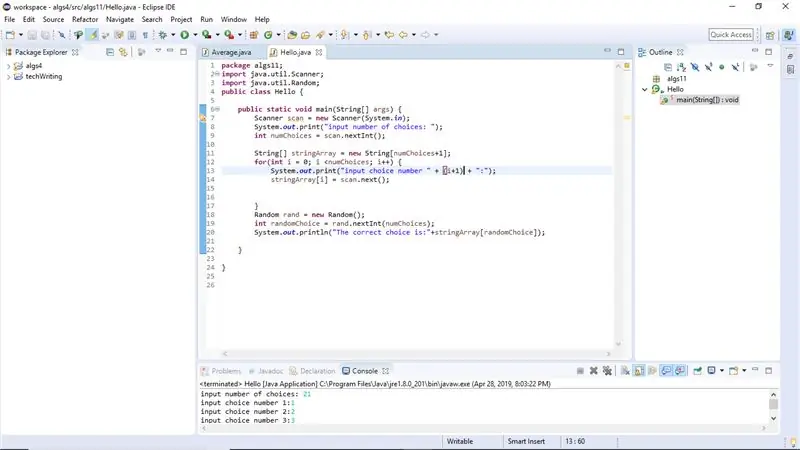
Acest set de instrucțiuni va arăta cum să construiți un program Java care va face o alegere dintr-o listă de opțiuni introduse de utilizator. O cunoaștere de bază a Java și un IDE pentru a construi programul. Fiecare pas nu ar trebui să dureze mai mult de 2 minute.
Pasul 1: Import
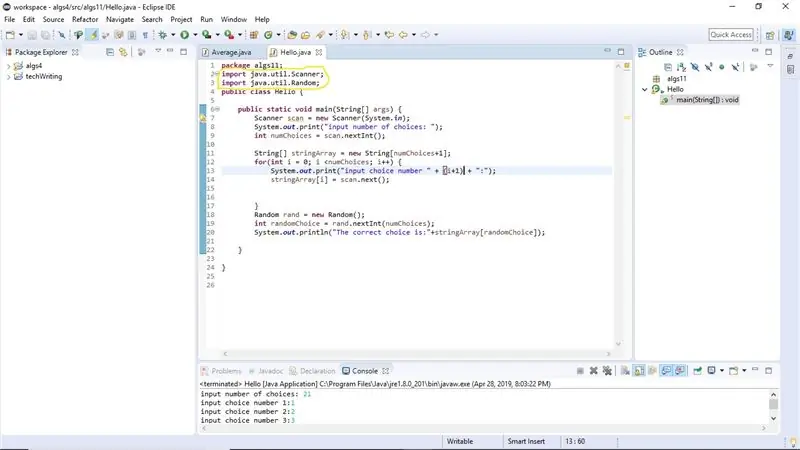
Importați scanerul și clasele aleatoare în java
import java.util. Scanner;
import java.util. Random;
Pasul 2: Configurarea unei metode principale
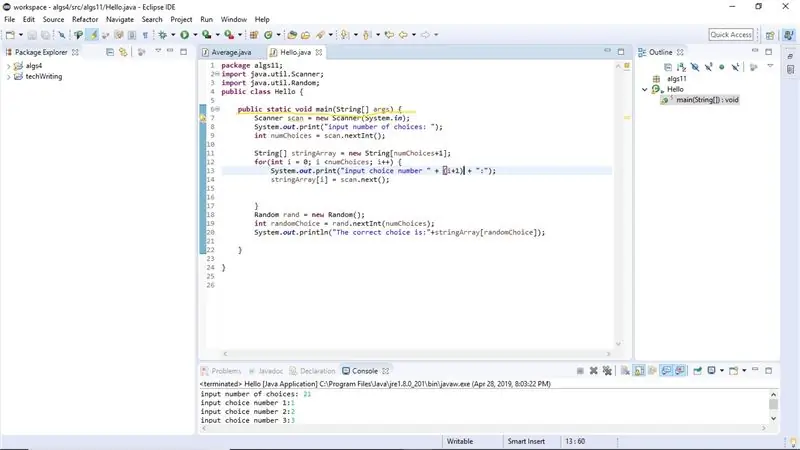
Configurați o funcție principală în java
public static main main (String args) {}
Pasul 3: declararea scanerului
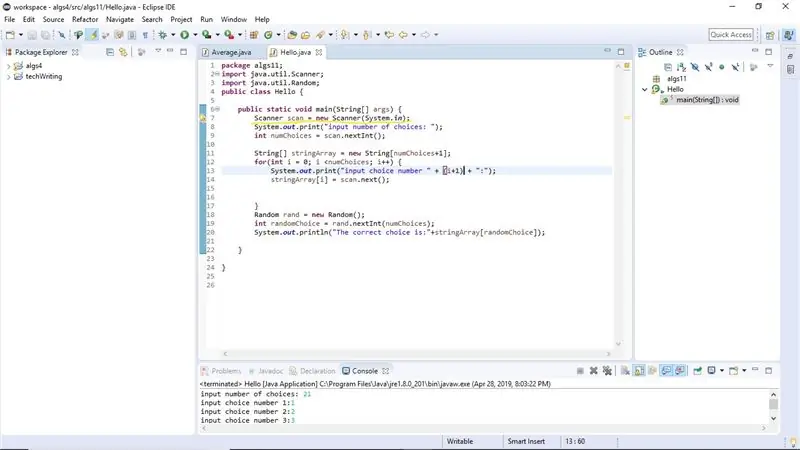
Inițializați și declarați o variabilă pentru scaner, în acest caz am numit scanarea variabilă
Scanare scanare = scaner nou (System.in);
Pasul 4: Număr de opțiuni
Solicitați utilizatorului numărul de opțiuni.
Pasul 5: scanarea numărului de opțiuni
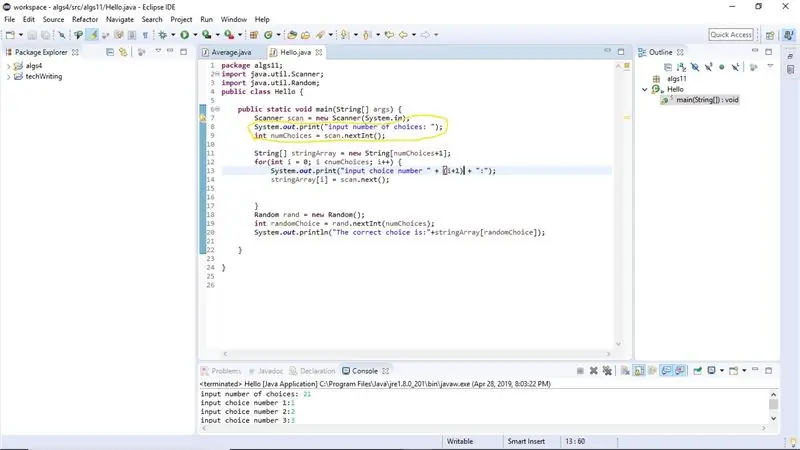
Utilizați obiectul scanerului pentru a introduce numărul de opțiuni și a stoca într-o variabilă în acest caz numChoices
int numChoices = scan.nextInt ();
Pasul 6: Inițializarea matricei
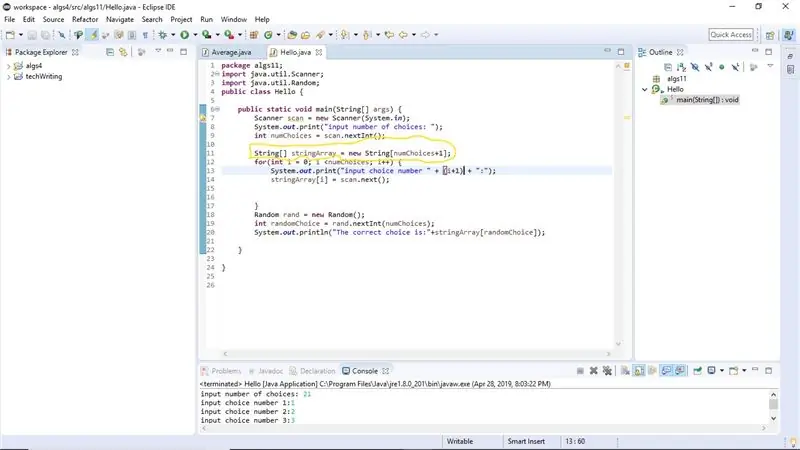
Inițializați o matrice cu câte elemente aveți opțiuni în acest caz stringArray
String stringArray = new String [numChoices + 1];
Pasul 7: Realizarea buclei
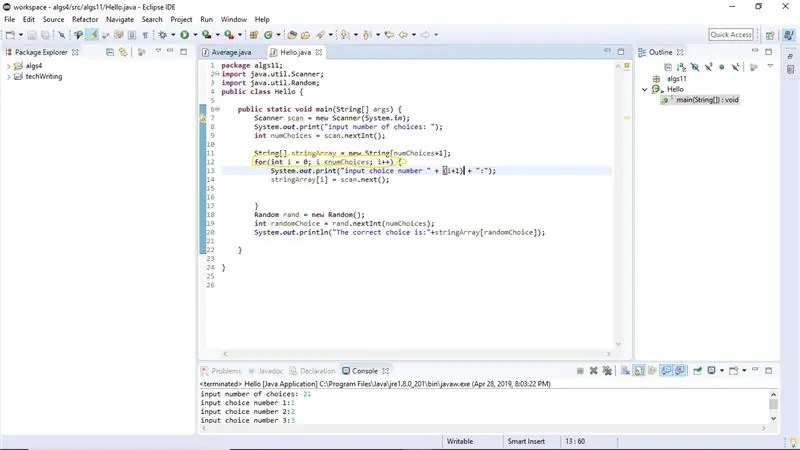
Scrieți o buclă for utilizând un contor inițializat la 0 pentru a trece prin matrice
for (int i = 0; i <stringArray.length; i ++) {}
Pasul 8: Alegeți opțiunile
Solicitați utilizatorului alegerile
Pasul 9: Scanați în opțiuni
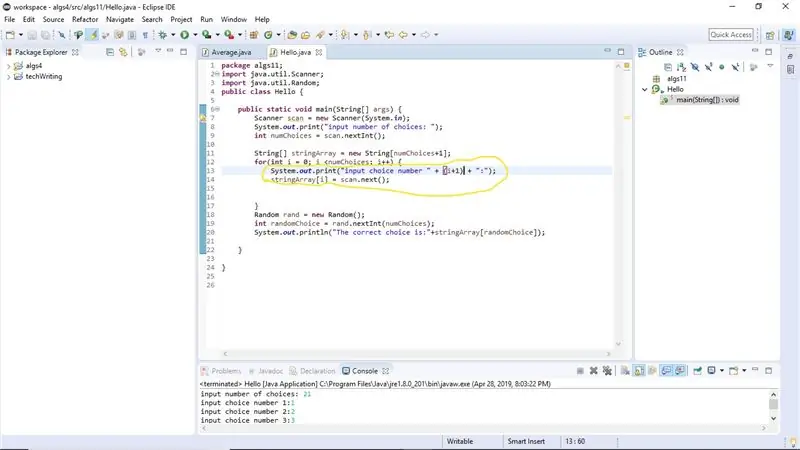
Folosiți scanerul pentru a introduce opțiunile în matrice
stringArray = scanner.nextLine ();
Pasul 10: declararea aleatorie
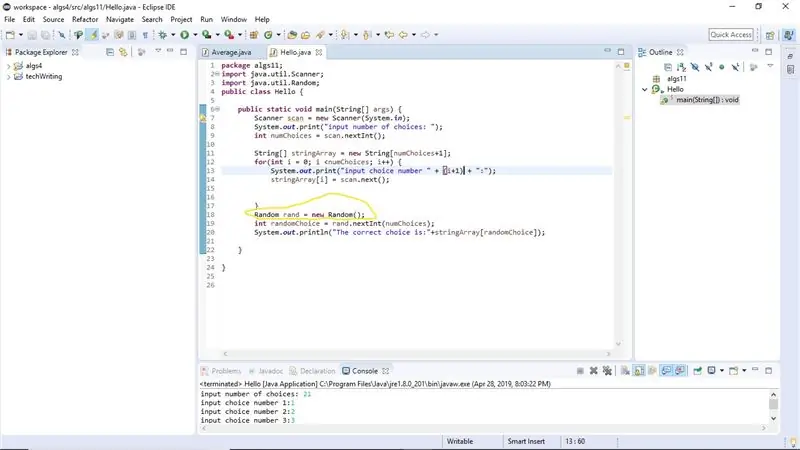
Declarați variabila pentru întâmplare, în acest caz se numește rand (asigurați-vă că faceți acest lucru în afara buclei)
Random Rand = new Random ();
Pasul 11: Generarea unui număr aleatoriu
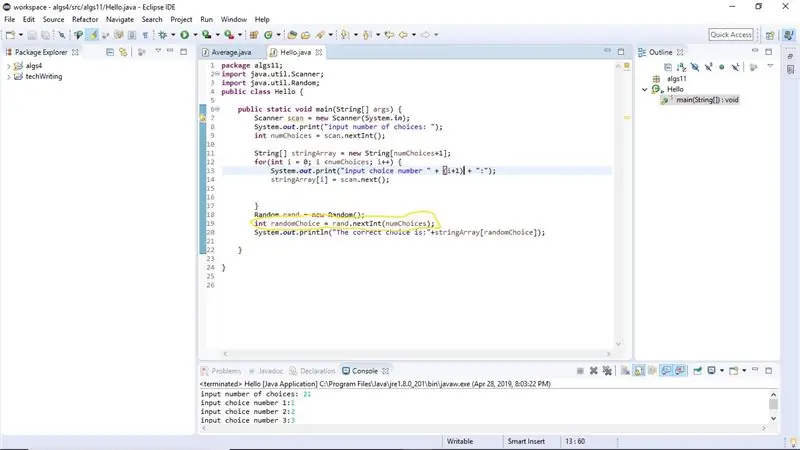
Generați un număr aleatoriu utilizând rand și atribuiți-i o variabilă în acest caz randomChoice
int randomChoice = rand.nextInt (numChoices);
Pasul 12: Tipărirea alegerii
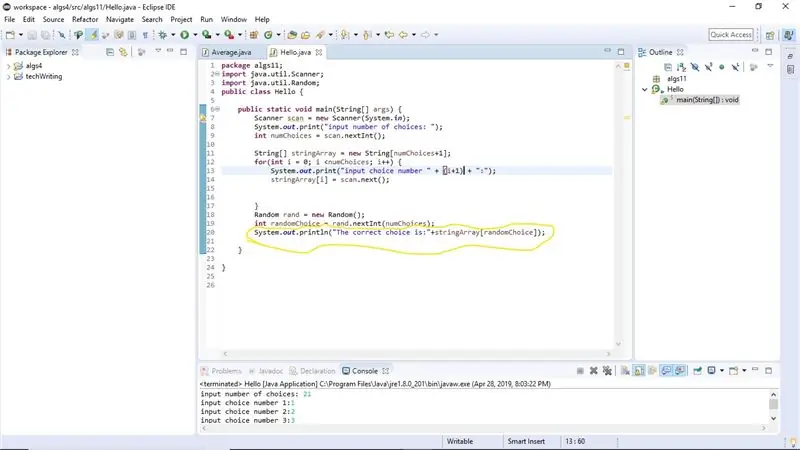
Utilizați numărul generat aleatoriu în matrice și tipăriți elementul la acel index
System.out.print (stringArray [randomChoice]);
Pasul 13: Felicitări
Ar trebui să aveți un program care scanează mai multe opțiuni și imprimă la întâmplare una dintre aceste opțiuni.
Dacă obțineți un index de matrice în afara limitelor, verificați contorul de buclă. Asigurați-vă că verificați codul pentru utilizarea corectă a punctelor și virgulelor. amintiți-vă că Java este sensibil la majuscule și minuscule!
Recomandat:
Monty - The Maker Faire Monstru de măsurare: 6 pași (cu imagini)

Monty - Monstrul de măsurare Maker Faire: Ne place să mergem la Maker Faires, dar 2020 a decis altfel. Deci, în schimb, construim un substitut adecvat numit Monty, care va captura atmosfera și o va împărtăși cu toată lumea
Set higrometru Arduino Hygrothermograph + LCD1602 / I2C + DHT11 Sinoning Maker Cumpărare: 5 pași (cu imagini)

Set de higrometru Arduino Hygrothermograph + LCD1602 / I2C + DHT11 Sinoning Maker Cumpărare: nu este nevoie de sudare, nu este nevoie de cunoștințe electrice complicate, vă puteți crea propriul termometru. ROBOT cumpărați kitul
DIY Circuit Activty Board cu agrafe - MAKER - STEM: 3 pași (cu imagini)

DIY Circuit Activty Board cu agrafe | MAKER | STEM: Cu acest proiect puteți schimba calea curentului electric pentru a trece prin diferiți senzori. Cu acest design puteți comuta între aprinderea unui LED albastru sau activarea unui buzzer. De asemenea, aveți posibilitatea de a utiliza un rezistor dependent de lumină cu
DIY MIST / FOG MAKER FOLOSIND IC 555: 6 pași (cu imagini)

DIY MIST / FOG MAKER FOLOSIND IC 555: În acest tutorial vă arăt cum să construiți un producător de ceață / ceață folosind un circuit foarte simplu IC 555. Acest lucru este, de asemenea, cunoscut sub numele de umidificator, atomizor permite să înceapă
Cum se înregistrează datele stației meteo - Liono Maker: 5 pași

Cum se înregistrează datele stației meteo | Liono Maker: Introducere: Bună, acesta este #LionoMaker. Acesta este canalul meu open source și YouTube oficial. Iată linkul: Liono Maker / YOUTUBE CHANNEL În acest proiect vom învăța cum să realizăm „Înregistrarea datelor despre stația meteo”. acest lucru este foarte interesant
